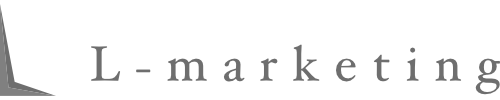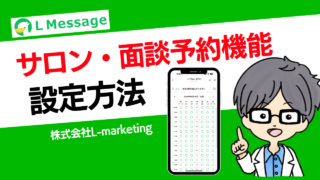エルメのステップ配信が2024年4月のアップデートに伴い
設定画面が一気に変わり、どうやって設定していいかお困りじゃありませんか?
2024年4月時点のステップ配信の設定画面の基本的な設定方法から
よく使うステップ設定事例をご紹介します。
この記事は動画でも解説しています。
実際の操作の様子とかありイメージつきやすいと思いますので
よかったら動画もご覧ください。
エルメのステップ配信とは?
メルマガのような機能でLINE友だちに事前に用意したメッセージを複数自動で送ることができる機能のことです。
例えば友だち登録した人に対して3日間かけてメッセージを送りたい時などに使えます。
エルメのステップ配信機能は条件を満たした人にだけ送ることができたり
リンクをタップしたかどうか計測を行うこともできますのでぜひ活用してみてましょう
エルメのステップ配信基本設定方法
ステップ配信設定は大きく以下の4つの設定をすることで配信することが可能です。
※まずは以下の4つの設定が基本となりますので初心者の方はここを抑えましょう。
①配信対象者を決める
ステップ配信画面上部に選択中の配信対象者という項目があります。
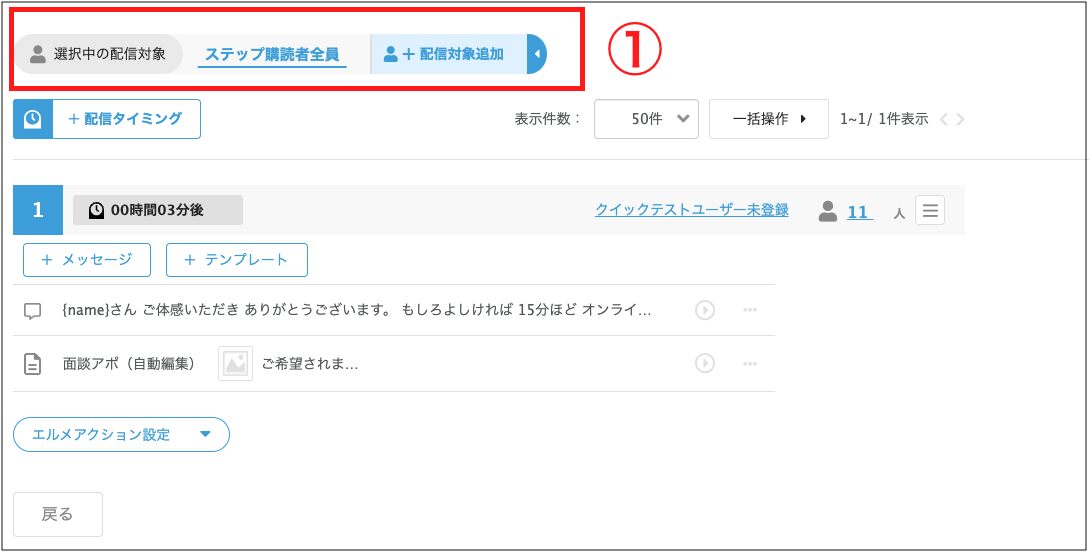
ステップ購読者全員に送るのか配信対象者追加をするのか選択します。
配信対象者追加とは?
例えばAというタグがついてる人だけ送りたいなど
条件に当てはまる人だけ送りたいという場合はこちらの設定から行います
②配信タイミングを決める
ステップを開始した直後や日時から経過時点で設定が可能です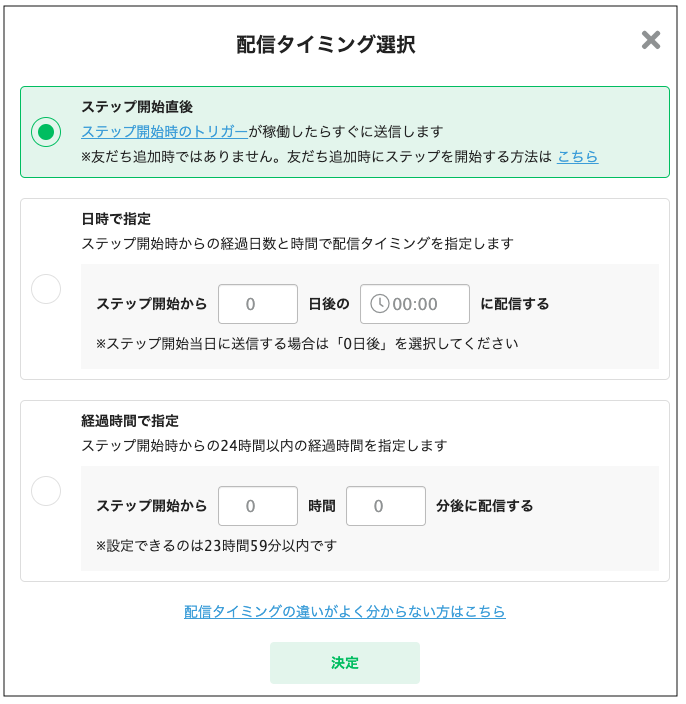
一般的には
最初の1通目はステップ開始直後に配信を行い
2通目から日時を指定して配信を行うことが多いです。
③メッセージやテンプレートなどを設定
配信のタイミングを追加したら以下のようにメッセージやテンプレートを登録できるようになります。
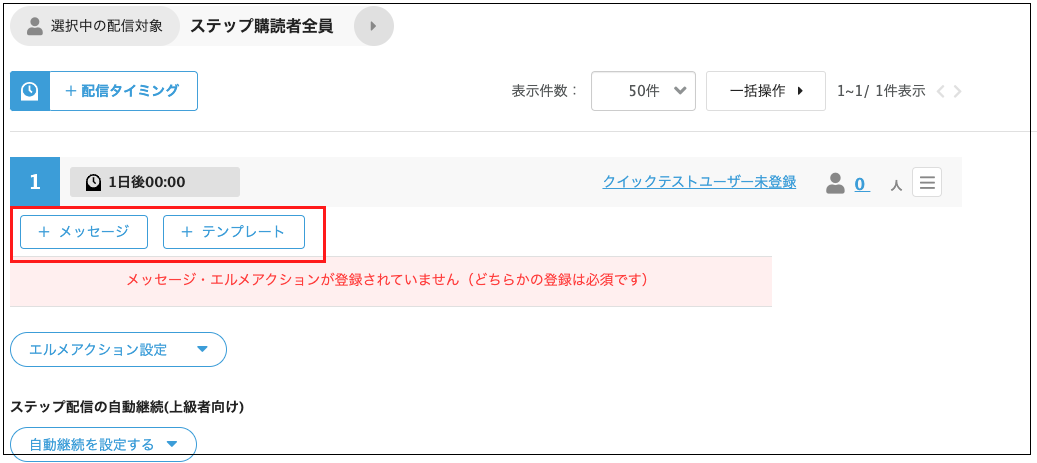
ここではメッセージからステップを作成するか
予め用意したテンプレートを使用するかお選びください。
下記のように1番目にメッセージを送って2番目にテンプレートを送ることも可能です
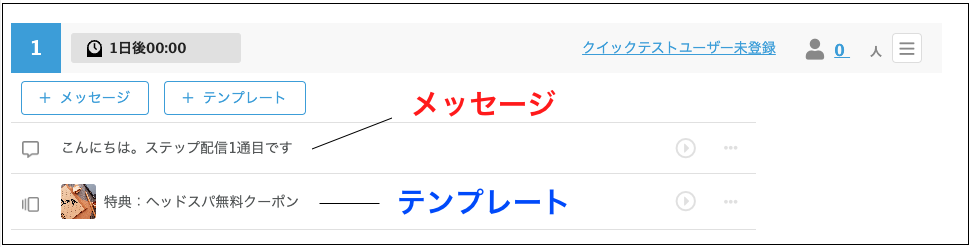
以下が配信した時のイメージです
メッセージの下にテンプレートが配信されてます。
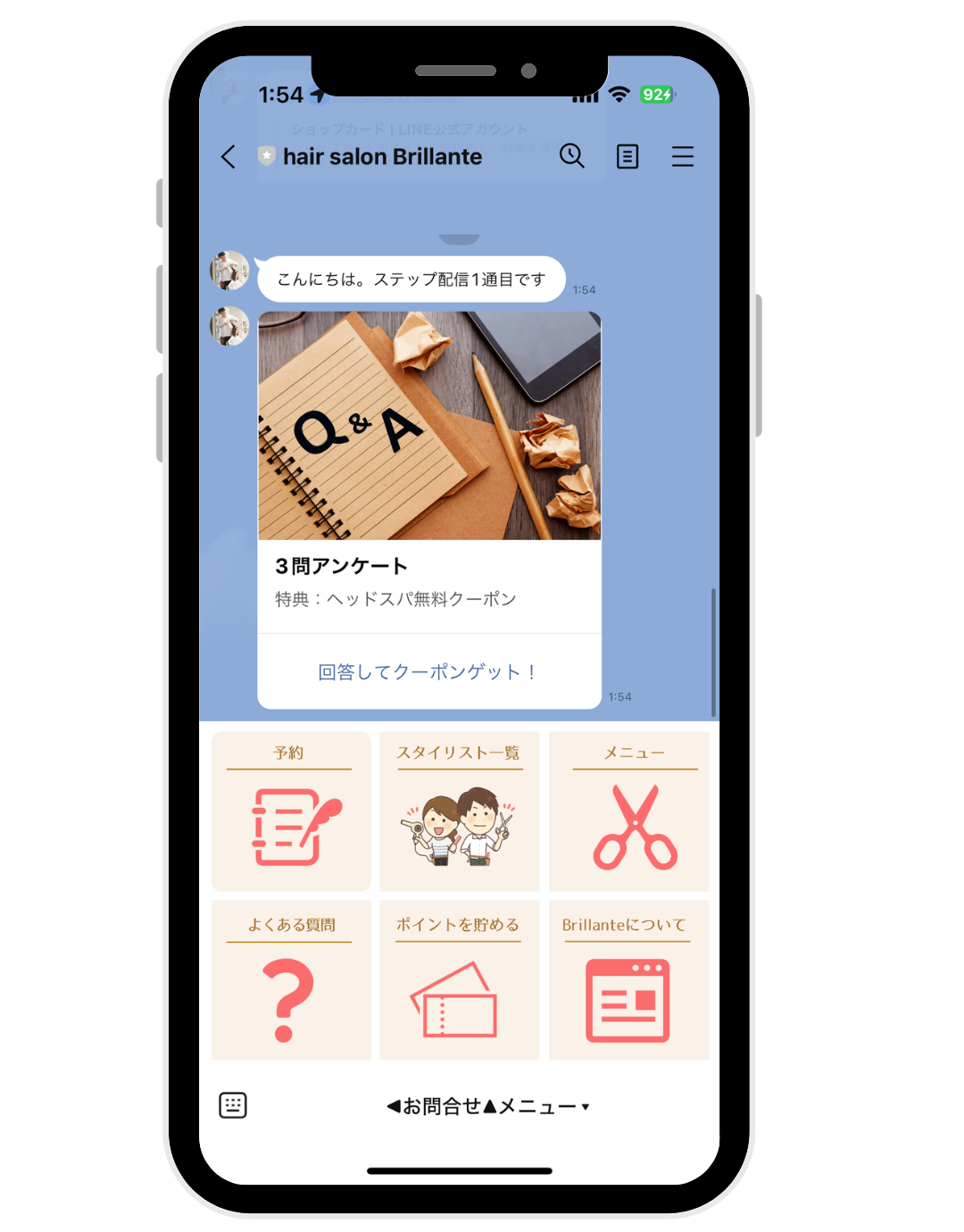
④ステップ配信を開始する設定
ステップ配信はどこかでステップ配信を開始をしないと配信されません。
よく使うケースとしては
・あいさつメッセージと同時にステップ開始
流入アクションの設定から
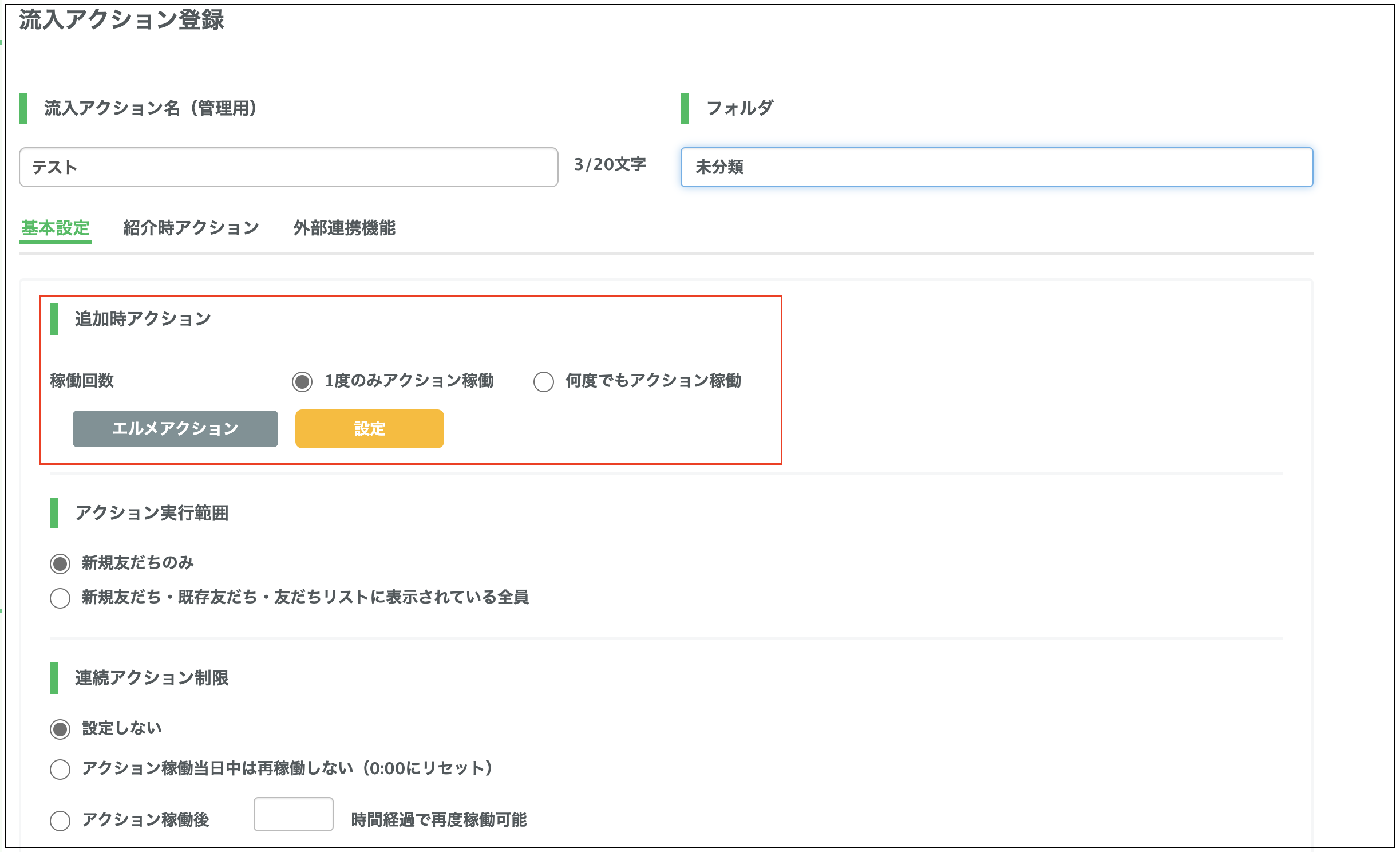
ステップ開始にします。
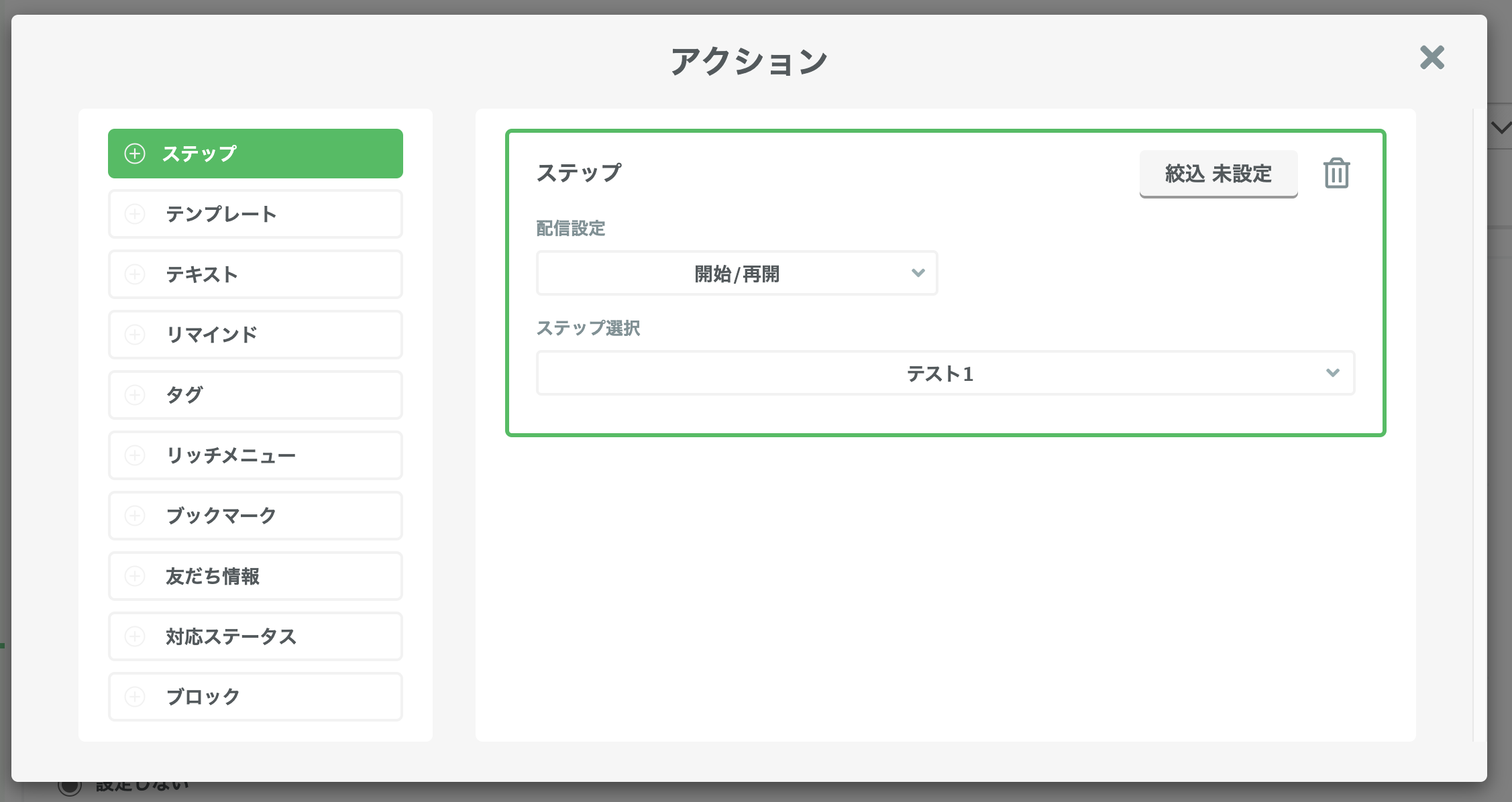
あいさつメッセージと同時にステップ開始する場合は
ステップ開始直後にあいさつメッセージを送り、
2通目は1日後8時に訴求したいメッセージを配信するといいでしょう。
・ボタンをタップ時にステップを配信開始
以下の見学会を予約するをタップした際に
ステップを開始することも可能です。
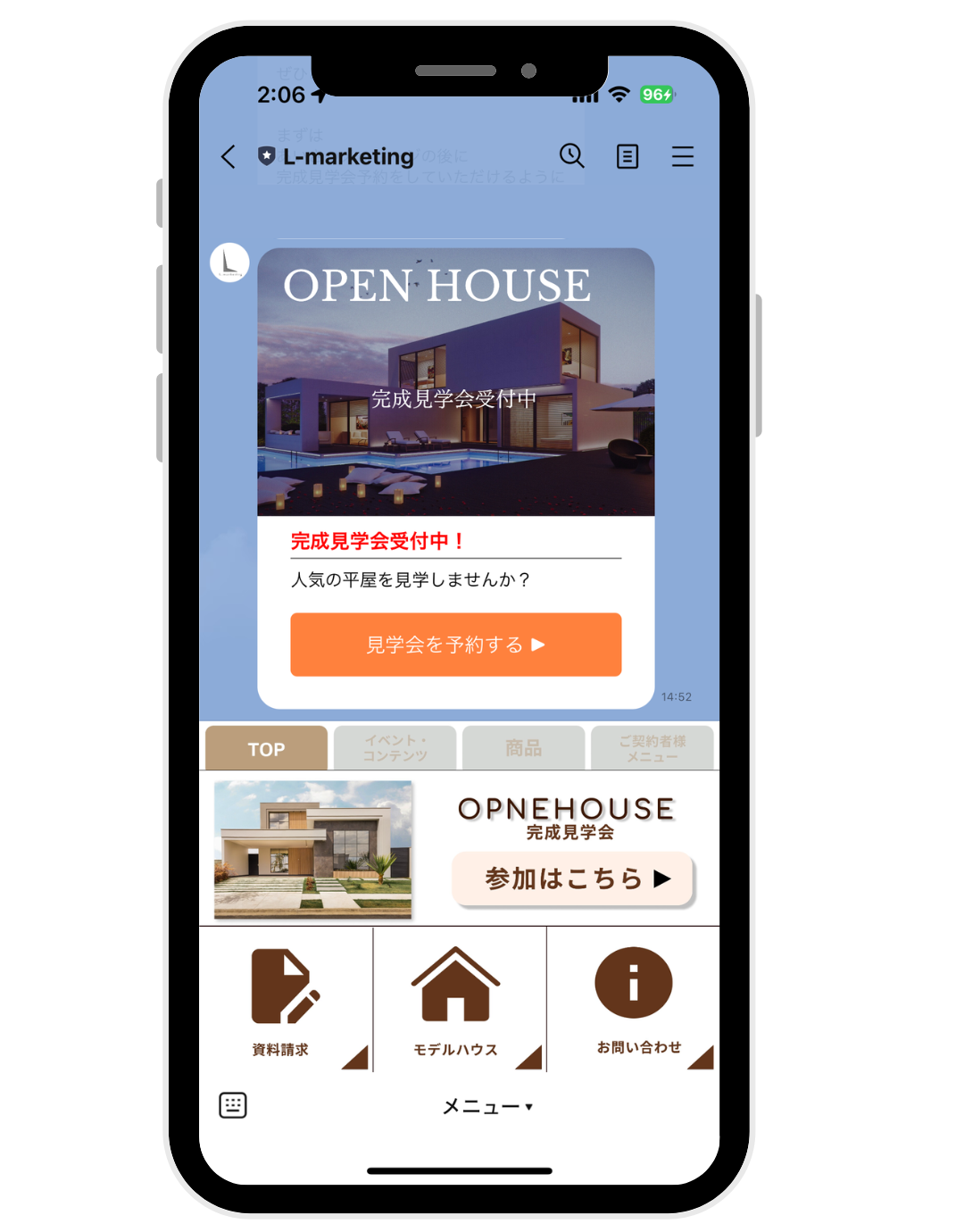
例えば見学会予約ボタンをタップしたけど
予約にならなかった人に
完成見学会の魅力を配信したりすることで
ユーザーを必要性を感じ予約につながったりなどします。
逆に予約につながった人はステップ配信する必要がないので
ステップを停止をするということも可能です。
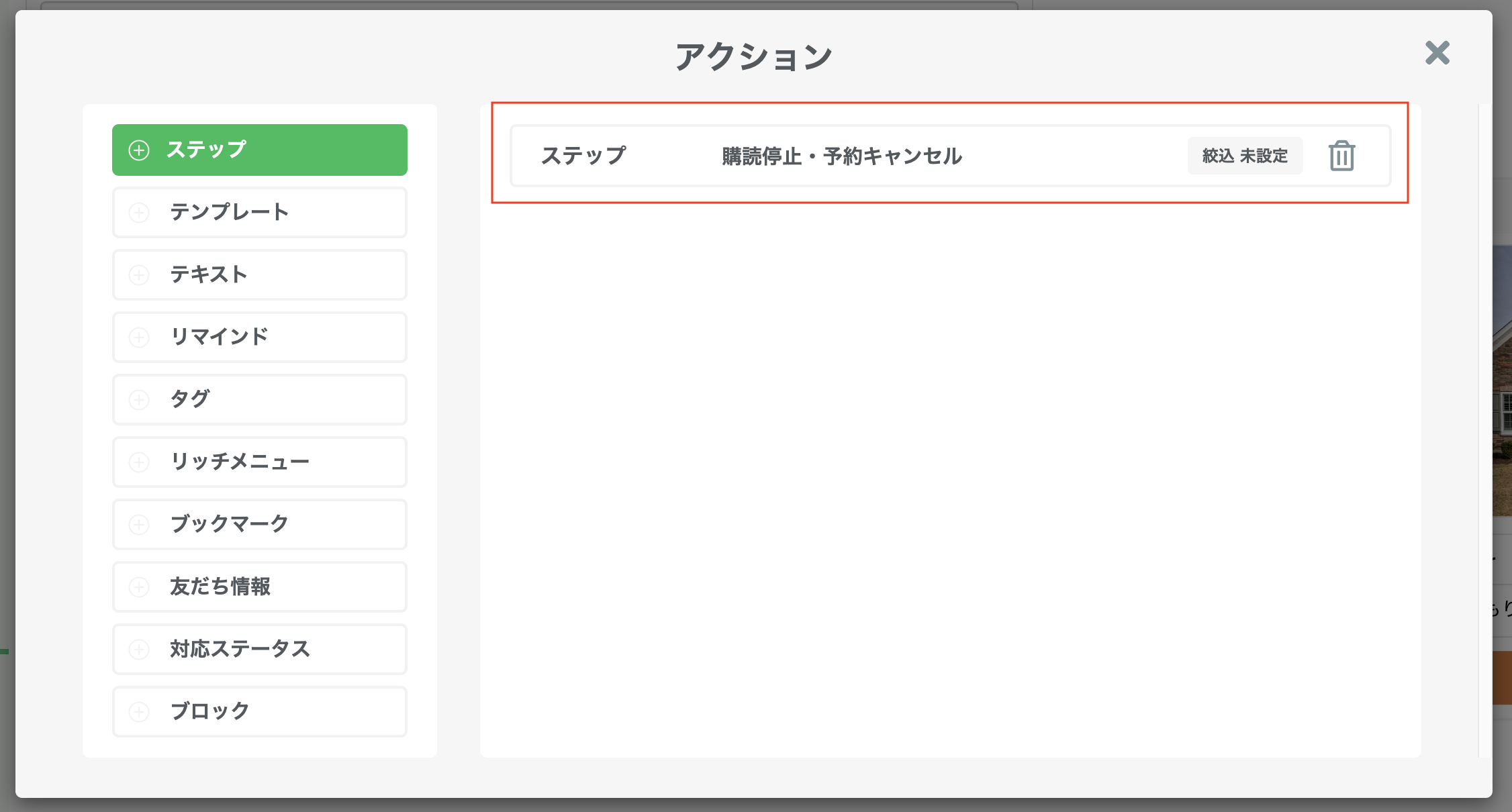
用途に応じてステップ配信を開始や停止など使い分けましょう。
その他:エルメアクションも可能
今回のアップデートで新しく追加された機能になります。
今まではステップ配信を送るだけではタグ付けなどできなかったのが
今回のアップデートで出来るようになりました。
主に使い方
・リッチメニュー切り替え
ステップ配信1通目を送った時にAというリッチメニュー表示
例
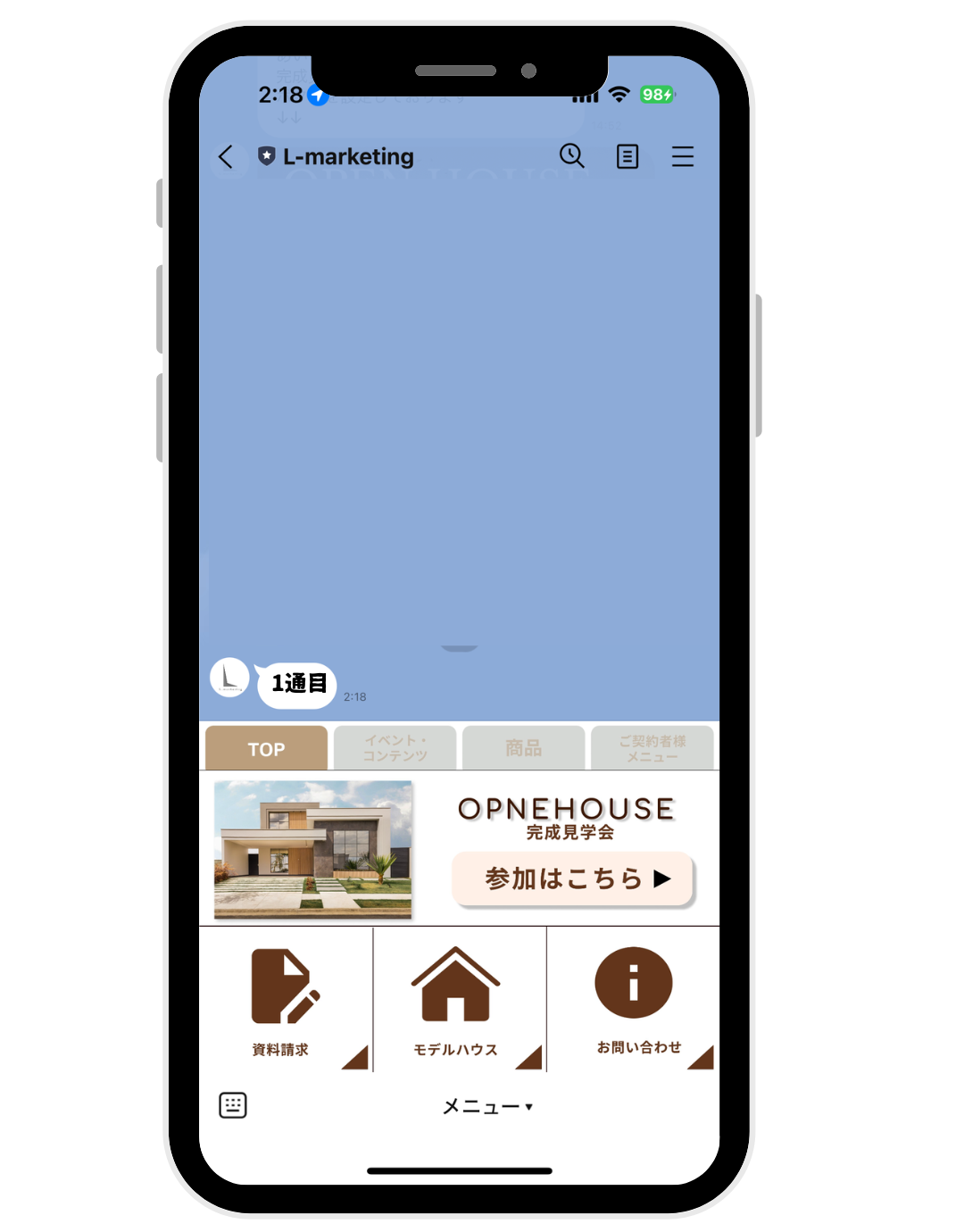
スッテプ配信2通目を送った時にBというリッチメニュー表示
例
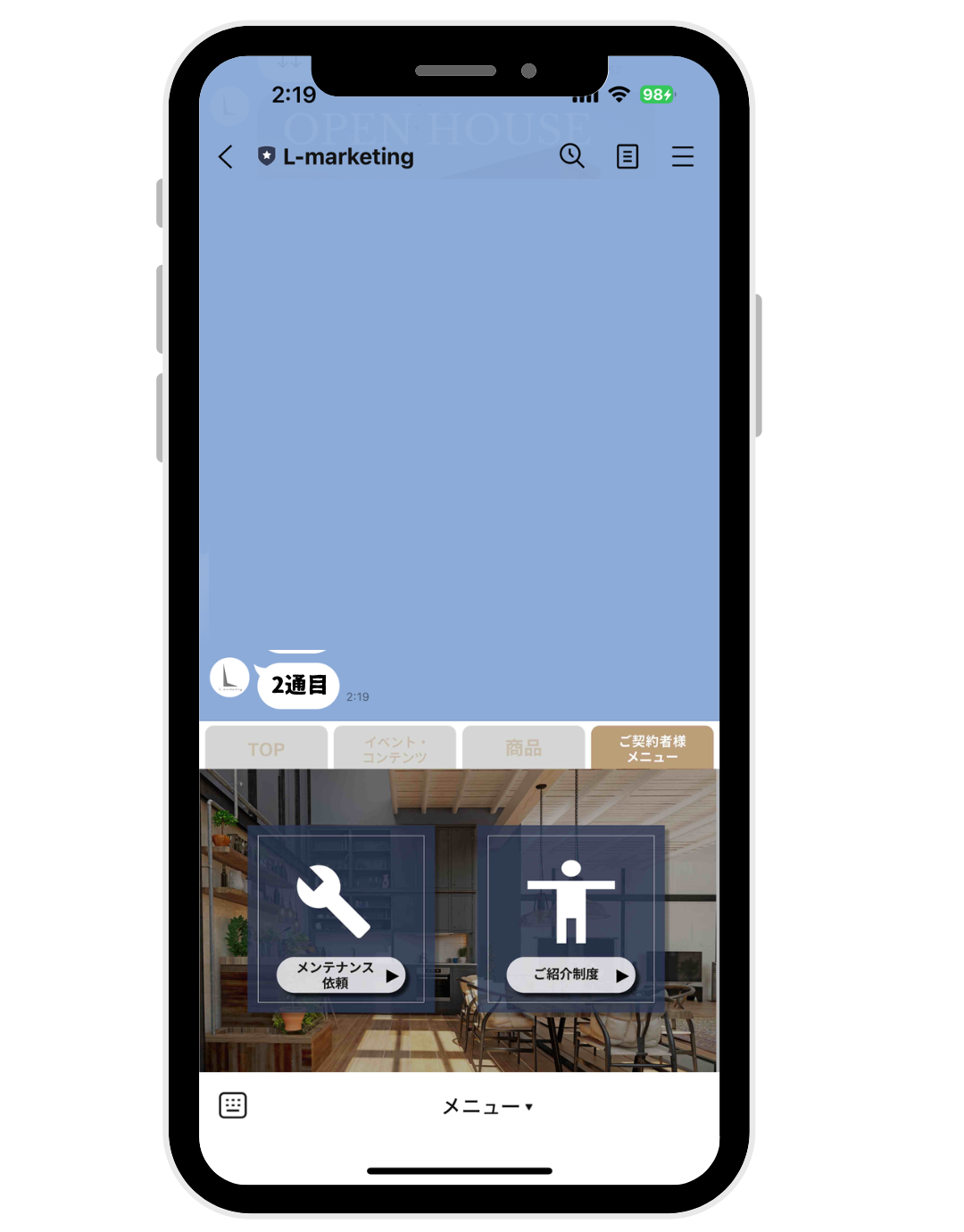
このような感じでステップを送るたびにリッチメニューの表示を変えることが可能です
・タグをつけることが可能
タグを予め作っておけば
いつどのメッセージを配信したかなどタグをつけることができます。
エルメの代表的なステップ配信活用方法
・リンクをタップしたかどうか計測したい
例えば商品ページにクリックしたかどうか、YouTubeリンクをクリックしたかどうか
計測したいと思ったことないでしょうか。
以下の方法で簡単に計測可能です。
①メッセージにリンクを貼り付けます
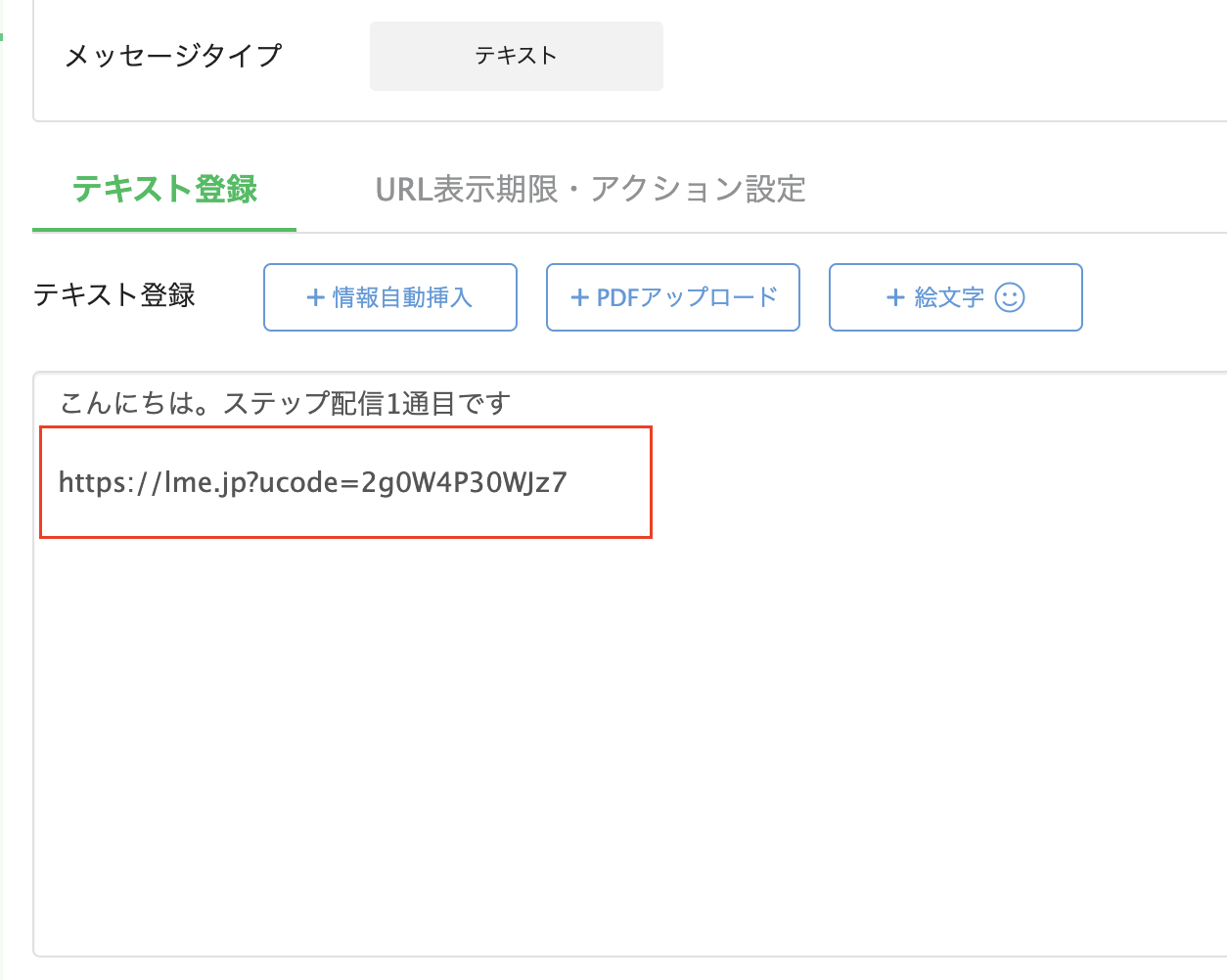
②URL表示期限・アクション設定
以下の画面になりますのでURL設定を編集をクリック
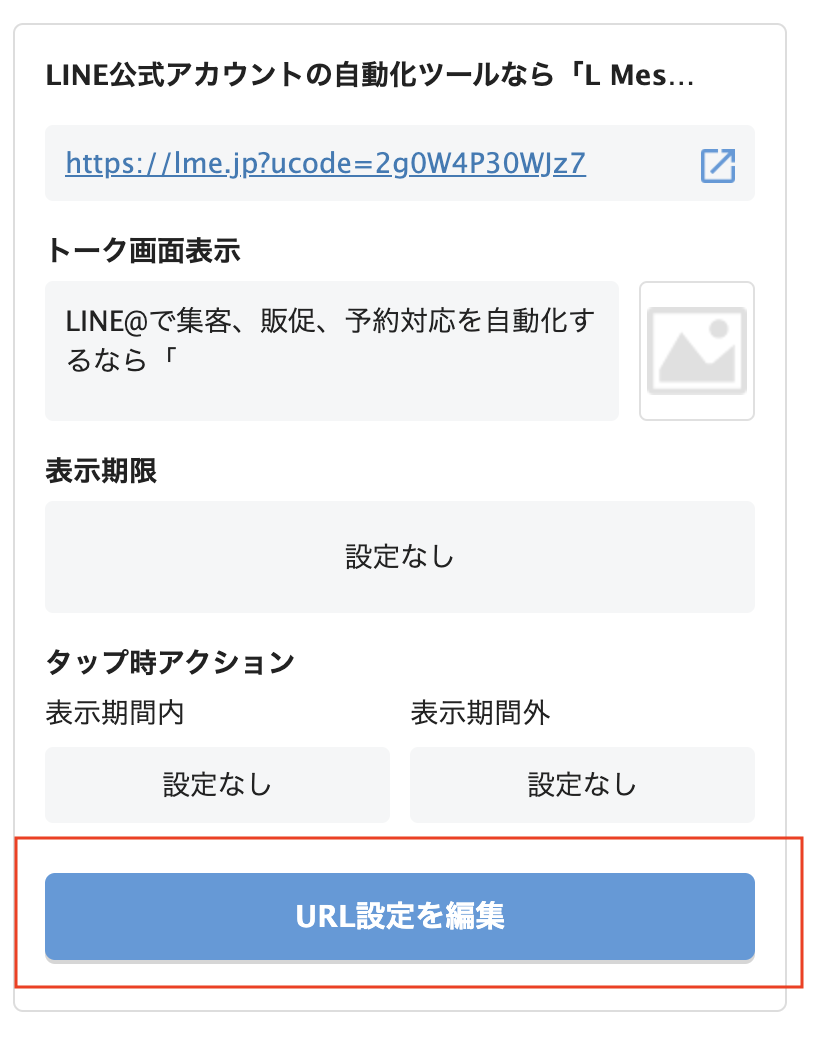
③アクション設定を行う
アクション登録をクリックし
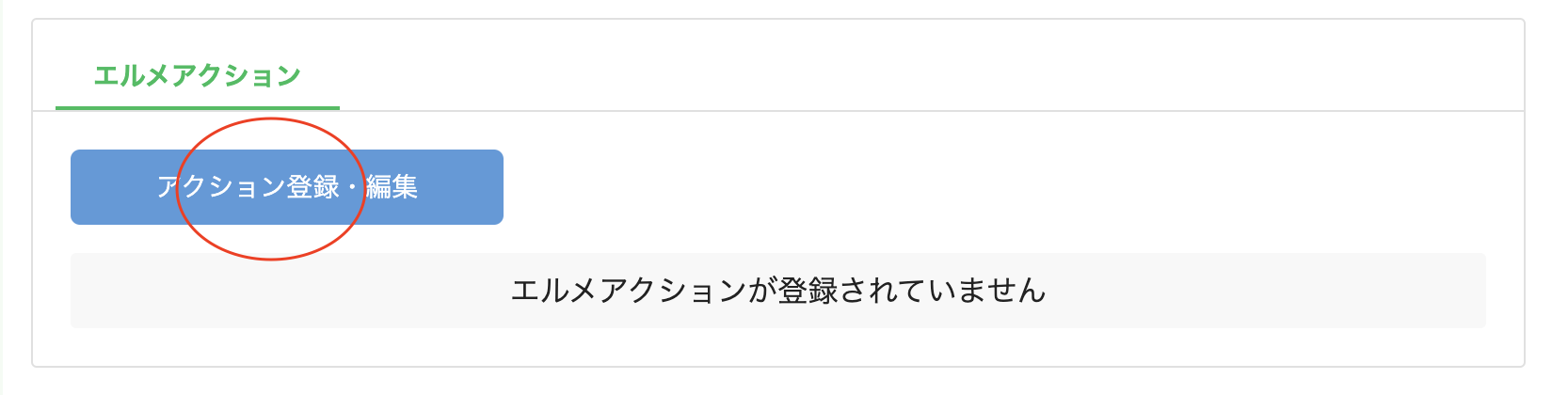
管理したいタグを付与することで計測することが可能です。
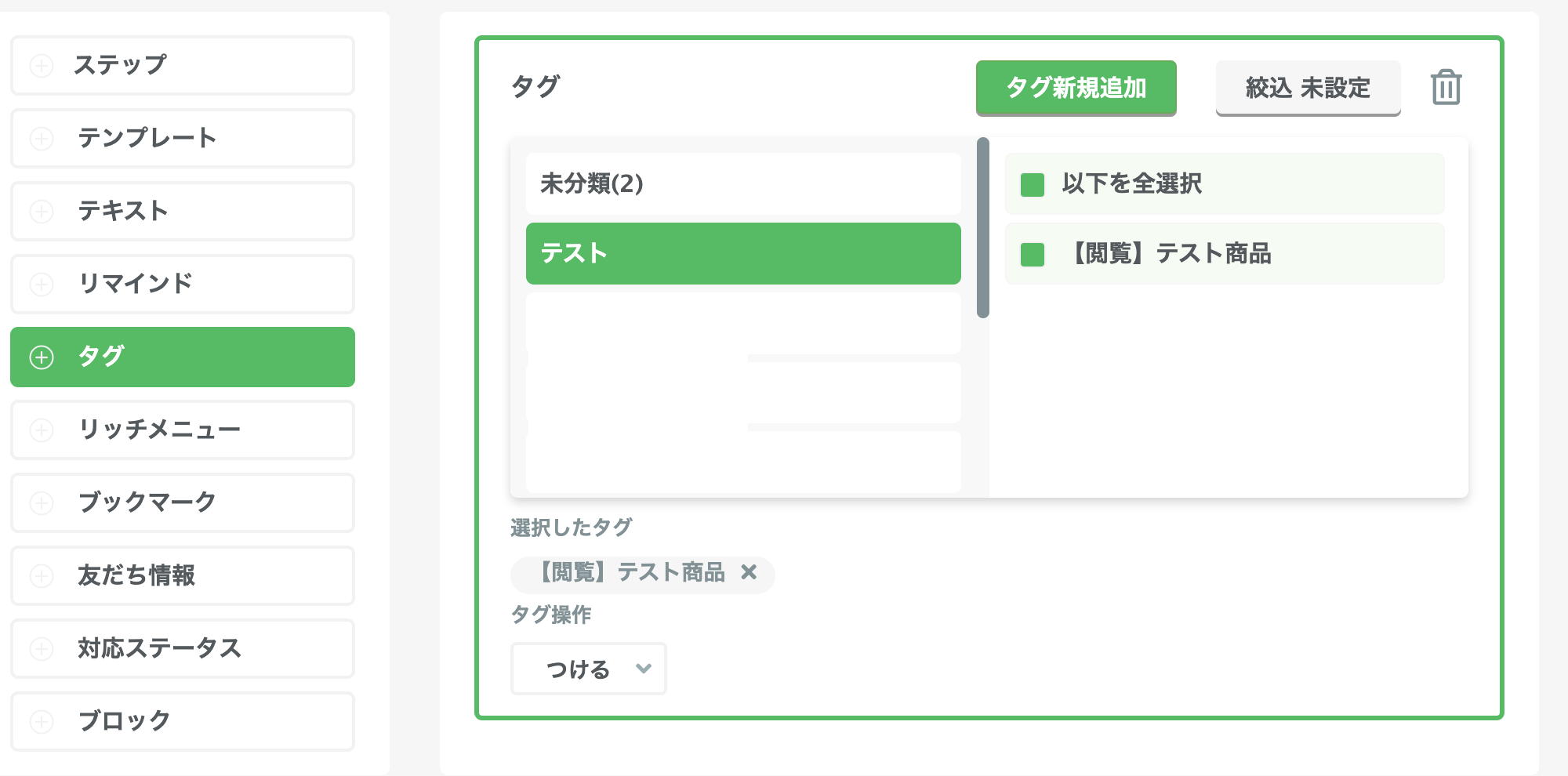
例えば【閲覧】YouTube このようなタグをつけると何人見たかあとで把握することができます。
URL表示期限を利用する
ステップ配信で送付したリンクに表示期限をつけることが可能です。
例えばプレゼントキャンペーンなど受取日時を決めたい時などに便利です。
表示期限は大きく2パターンにわけて設定することができ
日時設定を利用するか
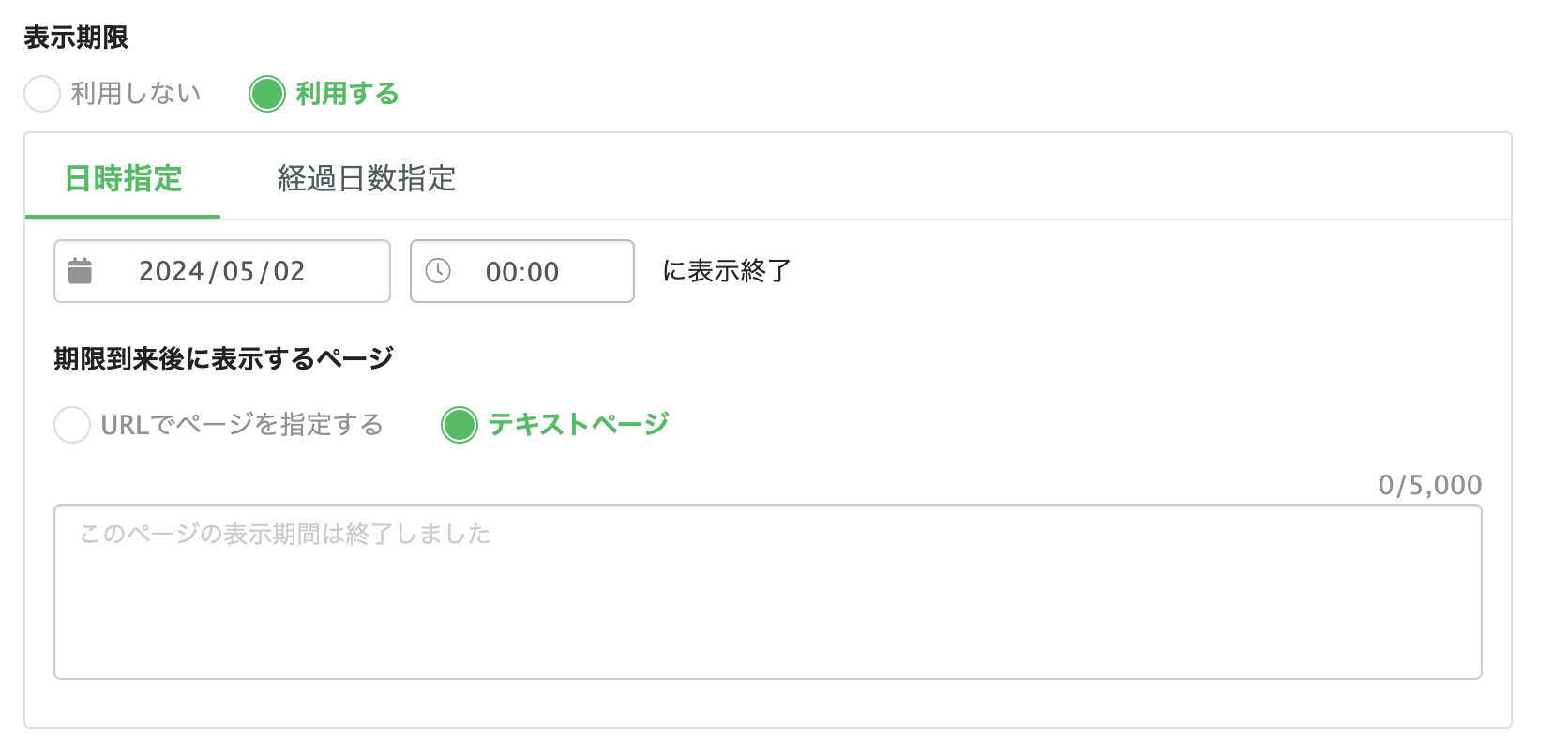
配信して●日後●時の経過日数設定が可能です。
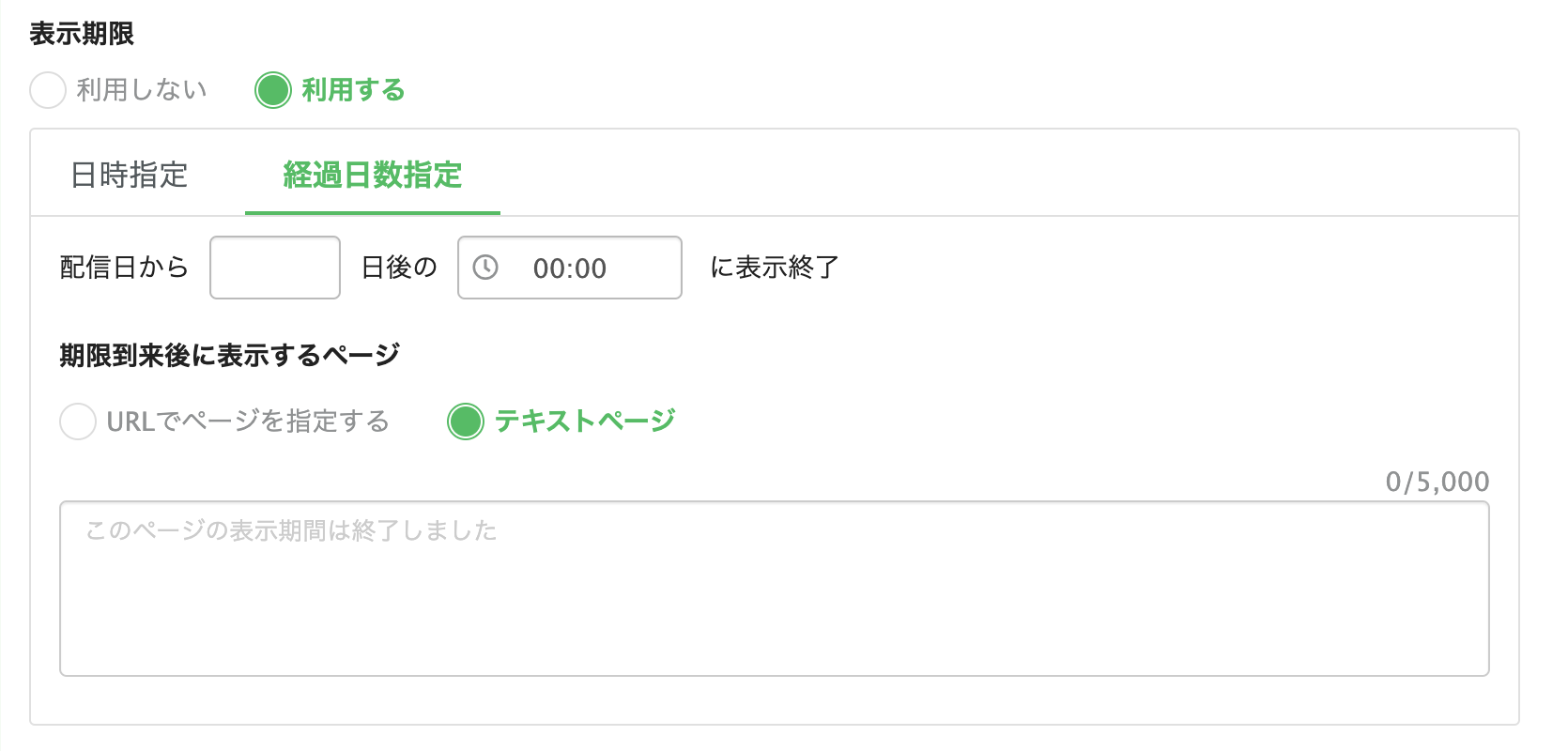
表示期限が過ぎると任意のテキストや別のURLリンクに飛ばすことも可能です。
さらに
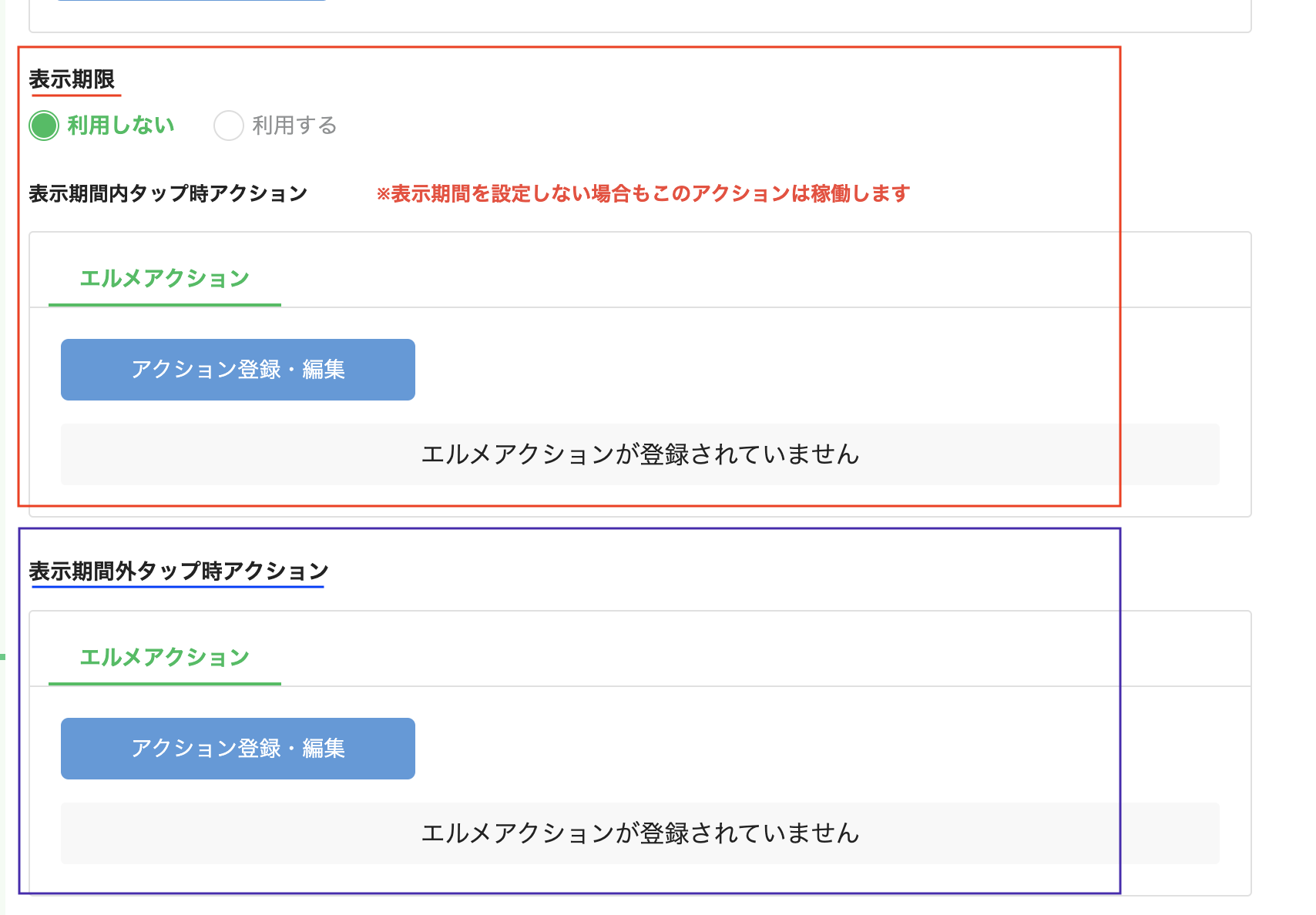
表示期限の間にタップした人と表示期限外にタップした人の
アクションを分けることが可能です。
この機能は有効的に使えるのでぜひ試してみてください
ステップの設定事例は以下の記事でも書いてますのでよかったらご覧ください
まとめ
エルメのステップ配信の設定を実際の事例に基づいてご案内いたしました。
もし設定方法やエルメ構築にお困りでしたらサポートも行ってますので
遠慮なくお問い合わせください
LINE構築/運用代行に関するご相談など以下から可能です
メールでのお問い合わせ希望の方は以下からお願いします